电脑excel表格软件中不需要的边框如何快速去掉
有的小伙伴会在电脑上使用Excel软件来进行数据编辑,但是当需要打印表格时,发现有一些不需要的线条,因此想要快速去掉,但是却不知道如何进行操作,那么小编就来为大家介绍一下吧。
具体如下:
1. 第一步,双击或者右击打开需要去掉边框的表格。
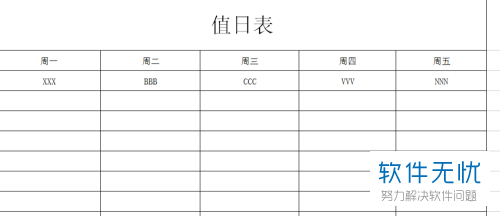
2. 第二步,来到打印预览页面后,我们可以看到有一条不需要的线,因此想要去掉这条线。
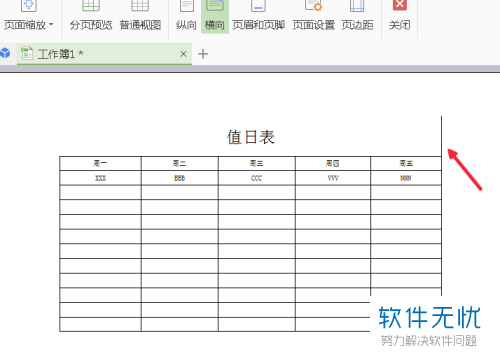
3. 第三步,来到表格主页面后,点击开始选项下的绘图边框选项右边的下拉箭头。
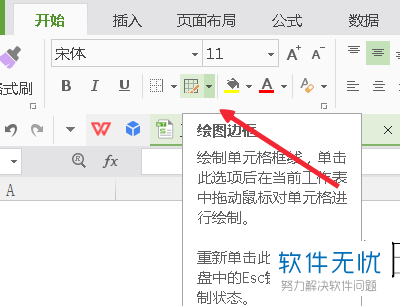
4. 第四步,我们可以看到如下图所示的弹出选项框,点击擦除边框选项。

5. 第五步,用鼠标点击需要擦除的边框。
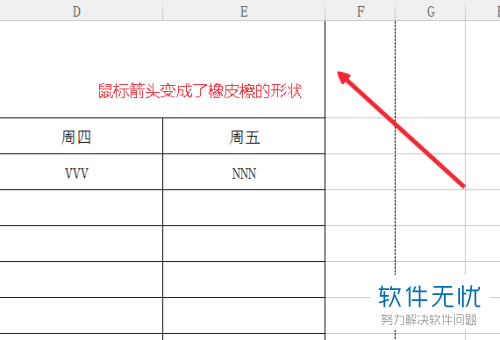
6. 第六步,我们就可以看到边框不见了。
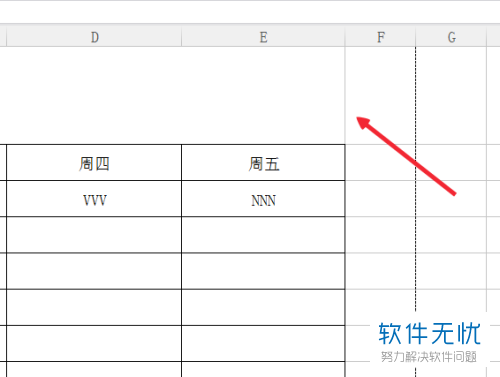
7. 第七步,点击ESC键,鼠标就可以从橡皮擦形状变回正常的状态。
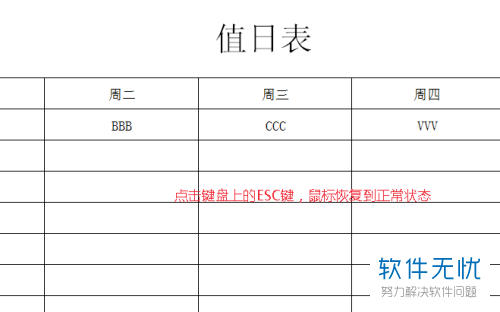
以上就是电脑excel表格软件中不需要的边框如何快速去掉的方法。
分享:
相关推荐
- 【其他】 WPS表格Unicode文本 04-30
- 【其他】 WPS表格unique 04-30
- 【其他】 WPS表格utf-8 04-30
- 【其他】 WPS表格u盘删除怎么恢复 04-30
- 【其他】 WPS表格运行慢,卡怎么办解决 04-30
- 【其他】 WPS表格与Excel的区别 04-30
- 【其他】 哔哩哔哩漫画怎么完成今日推荐任务 04-30
- 【其他】 WPS表格隐藏的列怎么显示出来 04-30
- 【其他】 WPS表格图片怎么置于文字下方 04-30
- 【其他】 WPS表格图片怎么跟随表格 04-30
本周热门
-
iphone序列号查询官方入口在哪里 2024/04/11
-
oppo云服务平台登录入口 2020/05/18
-
输入手机号一键查询快递入口网址大全 2024/04/11
-
苹果官网序列号查询入口 2023/03/04
-
网络用语cp是什么意思 2020/07/21
-
fishbowl鱼缸测试网址 2024/04/15
-
光信号灯不亮是怎么回事 2024/04/15
-
mbti官网免费版2024入口 2024/04/11
本月热门
-
iphone序列号查询官方入口在哪里 2024/04/11
-
oppo云服务平台登录入口 2020/05/18
-
输入手机号一键查询快递入口网址大全 2024/04/11
-
苹果官网序列号查询入口 2023/03/04
-
mbti官网免费版2024入口 2024/04/11
-
光信号灯不亮是怎么回事 2024/04/15
-
fishbowl鱼缸测试网址 2024/04/15
-
outlook邮箱怎么改密码 2024/01/02
-
网线水晶头颜色顺序图片 2020/08/11
-
计算器上各个键的名称及功能介绍大全 2023/02/21












